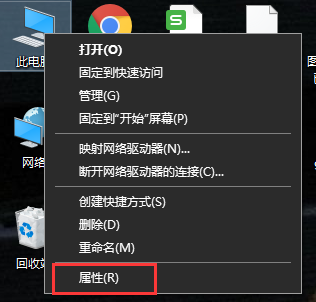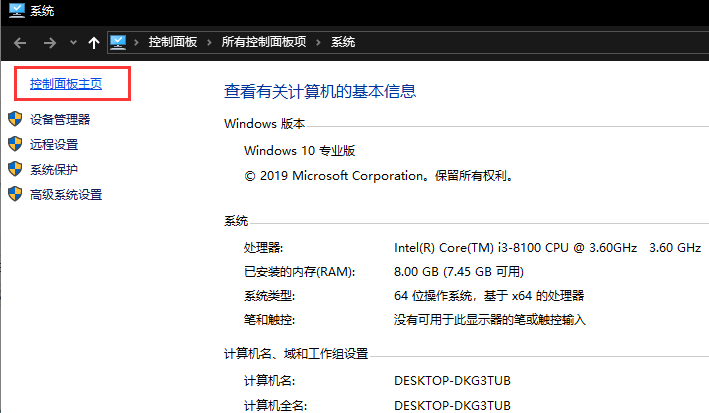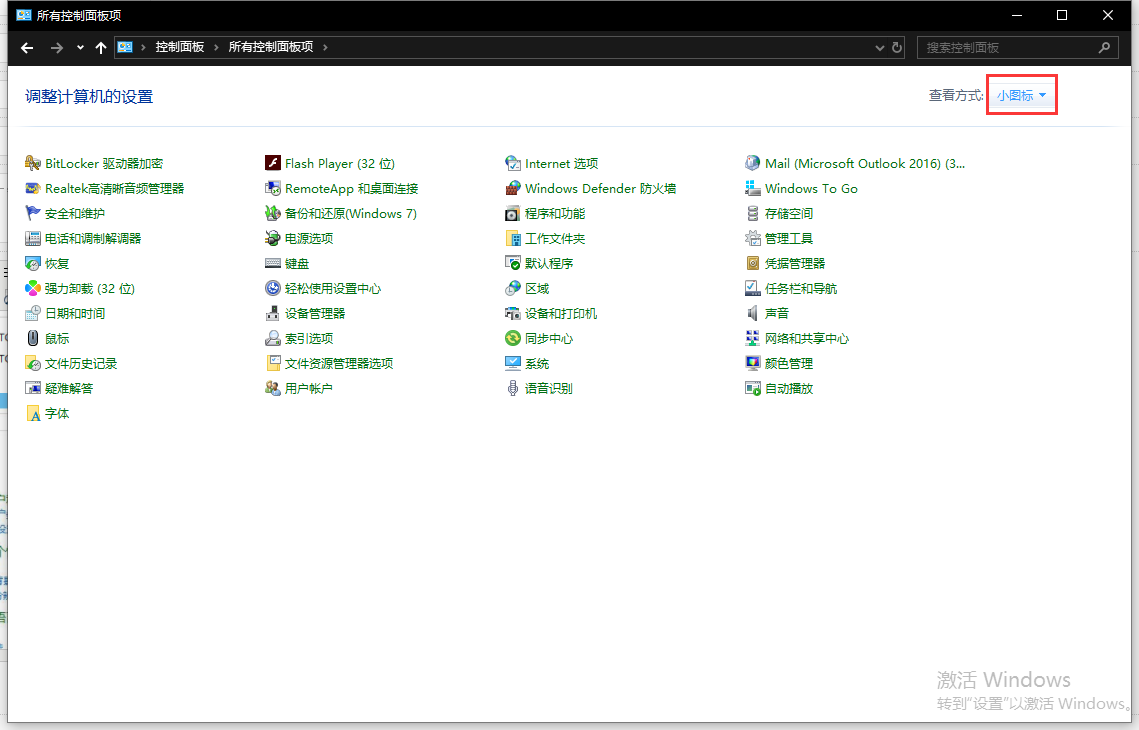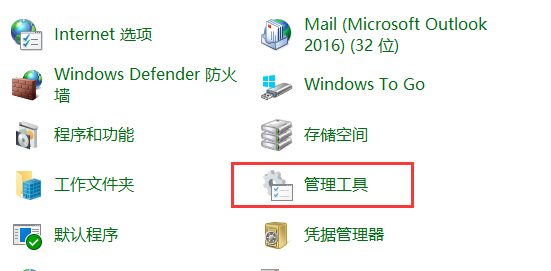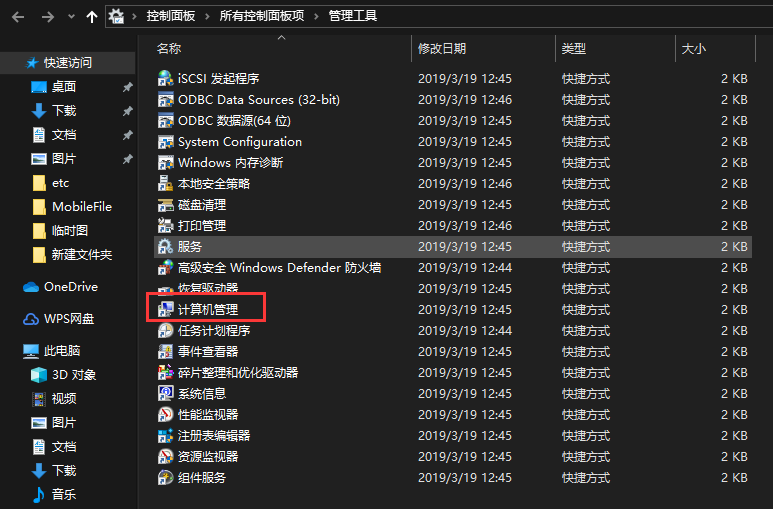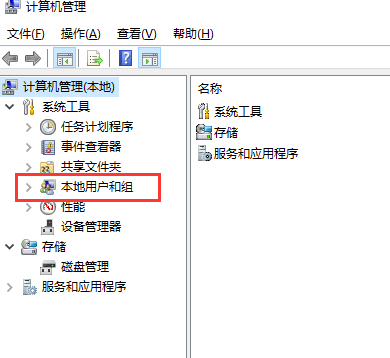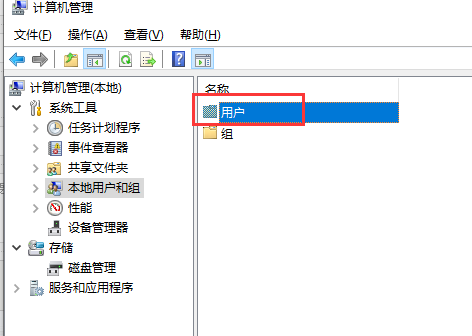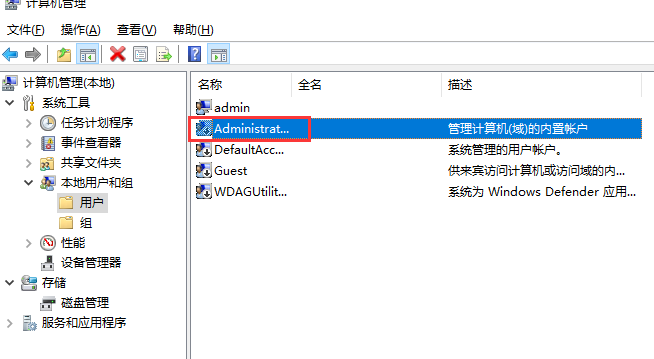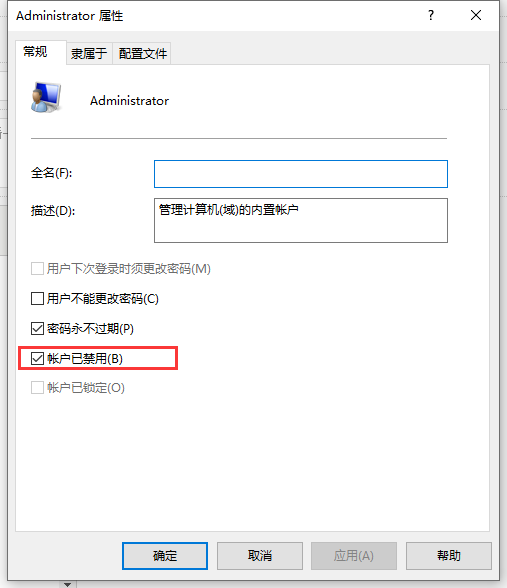win10管理员账户被停用怎么办1(win10管理员账户已被停用)
来源: 最后更新:23-01-07 12:29:58
导读:管理员账户被停用是很多用户在使用win10系统的时候出现的问题之一,那么这种问题要如何解决呢?这里为各位小伙伴带来分享,看一下将管理员账户重新打开的方法。
-
管理员账户被停用是很多用户在使用win10系统的时候出现的问题之一,那么这种问题要如何解决呢?这里为各位小伙伴带来分享,看一下将管理员账户重新打开的方法。
1.首先对着桌面上的【此电脑】单击右键,在弹出的菜单中选择【属性】;
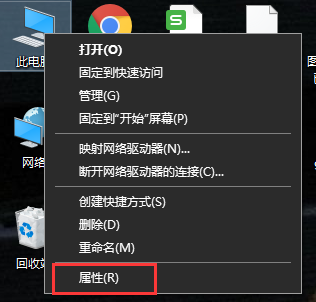
2.在打开的页面中选择左上角的【控制面板主页】;

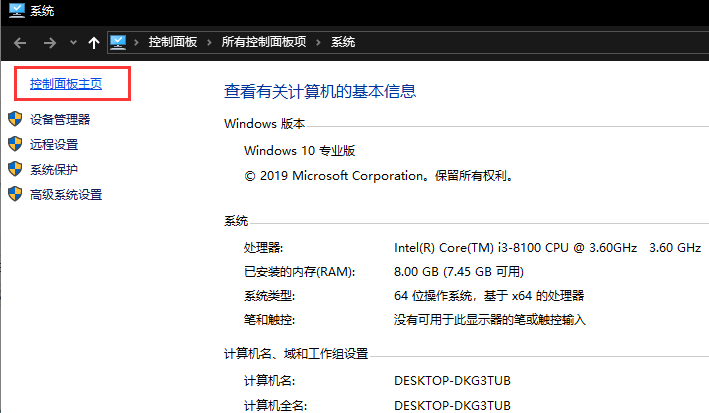
3.在控制面案主页右上角将查看方式切换成【大图标】;
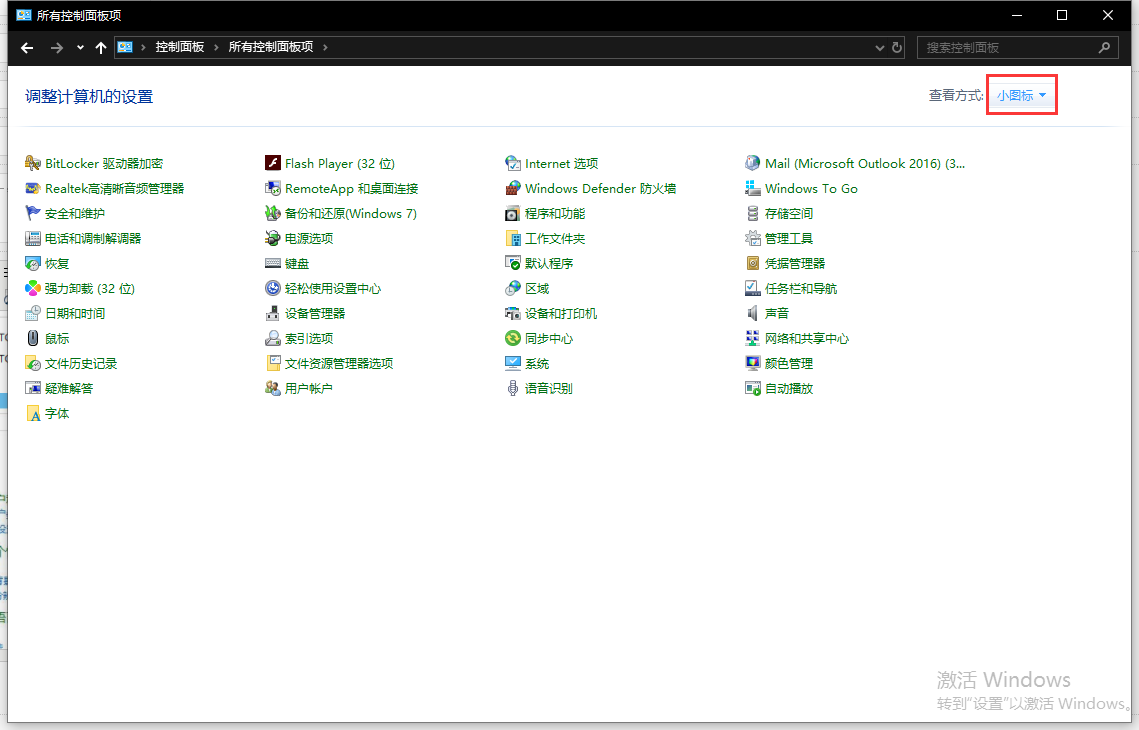
4.在控制面板选项中找到【管理工具】并打开;

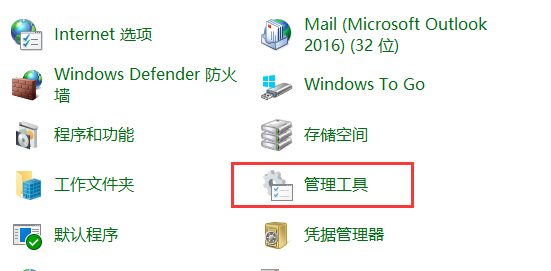
5.在打开的管理工具界面中选择【计算机管理】;
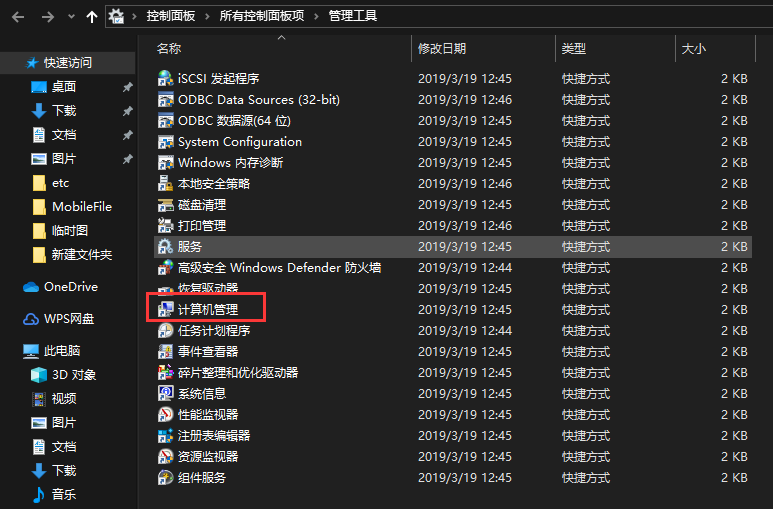

6.在计算机管理中选择【本地用户和组】;
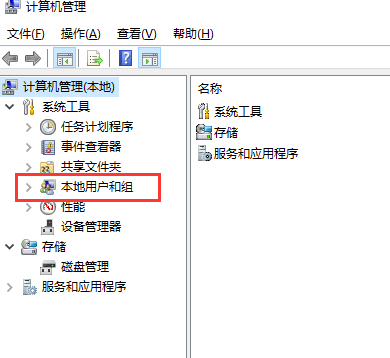
7.对着右侧的【用户】双击左键;
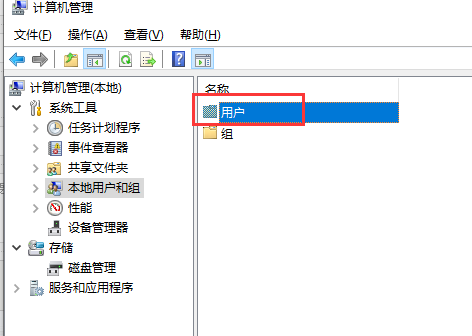
8、在打开的文件夹中选择【Administart】管理员账户;
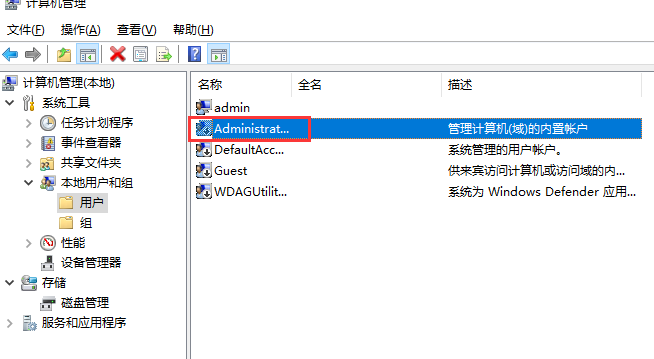
9.在打开的属性栏目中将【账户已禁用】选项取消。
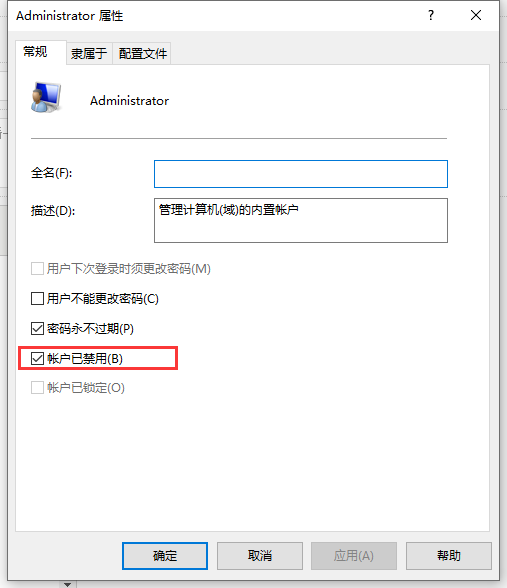
10.administrator账户启用成功。
以上就是卡饭小编为大家带来的win10管理员账户被停用怎么办的全部内容了,希望对大家有所帮助,更多精彩教程请关注。
免责声明:本文系转载,版权归原作者所有;旨在传递信息,其原创性以及文中陈述文字和内容未经本站证实。
帮同学化妆最高日入近千 帮朋友化妆帮同学化妆最高日入近千?浙江大二女生冲上热搜,彩妆,妆容,模特,王
2023吉林省紧缺急需职业工种目录政策解读 2024张杰上海演唱会启东直通车专线时间+票价 马龙谢幕,孙颖莎显示统治力,林诗栋紧追王楚钦,国乒新奥运周期竞争已启动 全世界都被吓了一跳(惊吓全世界)热门标签
热门文章
-
和数字搭配的女孩名字(和数字搭配的女孩名字大全) 24-10-07
-
灯笼花一年开几次花 灯笼花一年开几回 24-10-07
-
冬桃苗品种 冬桃苗品种有哪些 24-10-07
-
长绒棉滑滑的冬天会不会冷(长绒棉是不是很滑) 24-10-07
-
竹子冬天叶子全干了怎么办 竹子冬天叶子干了来年还能活吗 24-10-07
-
春天移栽牡丹能开花吗(春天移栽牡丹真的不开花吗) 24-10-07
-
表示心酸的一句话 表示心酸的一句话简短 24-10-07
-
轮胎气门嘴用什么胶(轮胎气门嘴用什么胶好) 24-10-07
-
windows安装redis缓存使用图文教程(windows下redis安装步骤) 24-10-07
-
康乃馨怎么繁殖(康乃馨怎么繁殖方法) 24-10-06